Excel2016如何调整行高(列宽)
1、打开示例的工作簿。

2、●选择要调整高度的行,例如“4”;
●在行标上点击鼠标右键。

3、点击【行高】。
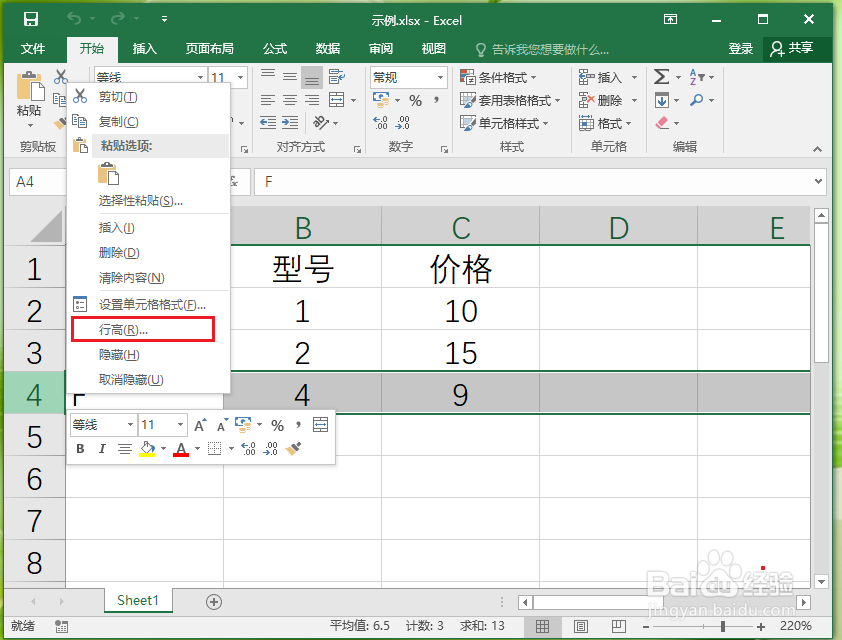
4、●可以看到当前的行高:14.25;
●在编辑框输入要设置的行高值,例如“20”。
注意:行高和列宽的单位默认为“磅”。
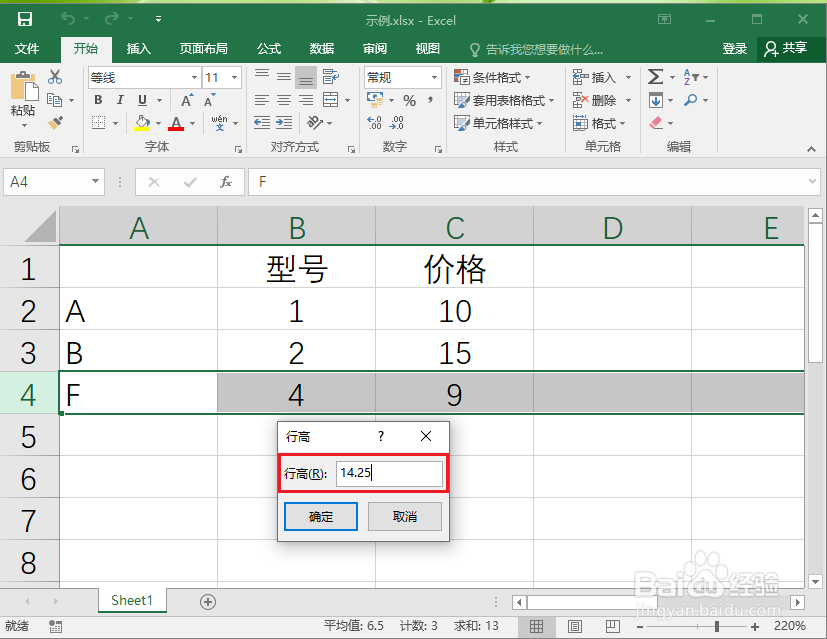
5、点击【确定】。
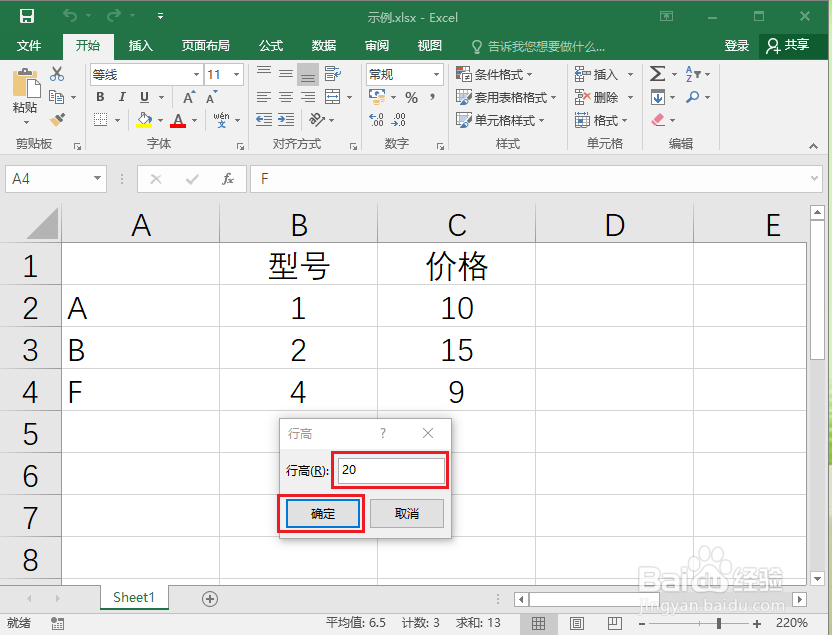
6、结果展示。
注意:调整列宽的方法和上述步骤一样。

1、●选择要调整高度的行,例如“3”;
●将光标定位到“3”的下边线上,直到光标变为双向对拉箭头。
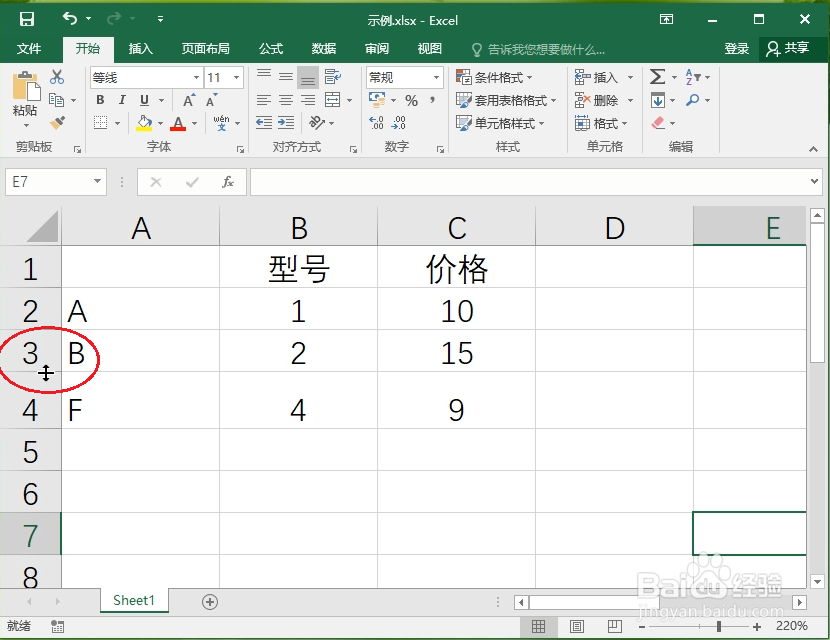
2、按住鼠标向下拖动,即可增大行高(向上拖动减小行高),拖动时右上角显示具体尺寸。

3、结果展示。
注意:调整列宽的方法和上述步骤一样。
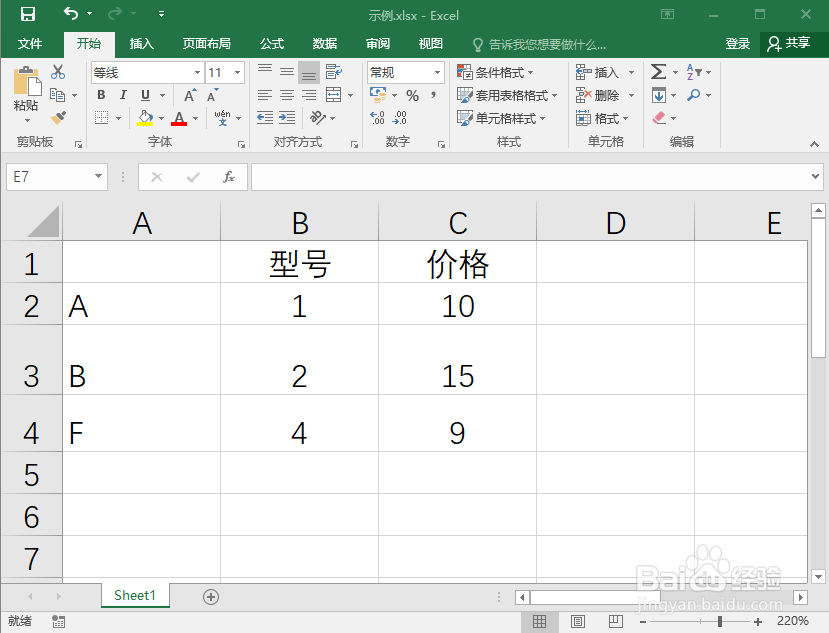
声明:本网站引用、摘录或转载内容仅供网站访问者交流或参考,不代表本站立场,如存在版权或非法内容,请联系站长删除,联系邮箱:site.kefu@qq.com。
阅读量:133
阅读量:74
阅读量:142
阅读量:164
阅读量:138